-
PLUS
Krönika: Så kan Apple ändra förutsättningarna för Iphone under 2026
-
PLUS
Mobilredaktionen spådde 2025 – så rätt och fel hade vi
-
PLUS
Mobil förutsäger mobilåret 2026 (del 2): Mobiltillverkarnas framtidsutsikter
-
PLUS
Krönika: Konsumentverket får städa när 2g och 3g stänger ner
-
PLUS
Krönika: Det här behöver Samsung göra för att lyckas 2026
-
PLUS
Så länge håller en mobil, snabbladdningens effekt och mer – Mobil svarar
-
PLUS
Krönika: Tre mobilhändelser som blir mina höjdpunkter 2026
-
PLUS
Mobil förutsäger mobilåret 2026 (del 1)
-
PLUS
Årets bästa produkter och viktigaste händelser – Mobil sammanfattar 2025
-
PLUS
Krönika: Okej, men hur agerar mobiloperatörerna i kaoset?
MIUI 11
Tips och tricks för din Xiaomi-mobil
Kinesiska Xiaomi är definitivt en tillverkare att räkna med och växer snabbt, framför allt i Sverige. Här ger vi dig unika tips på vad du kan göra med din Xiaomi-telefon.
Tipsen baseras på gränssnittet MIUI 11 som är den senaste versionen för Xiaomis telefoner men många av tipsen gäller även äldre versioner.
1. Därför Mi-konto
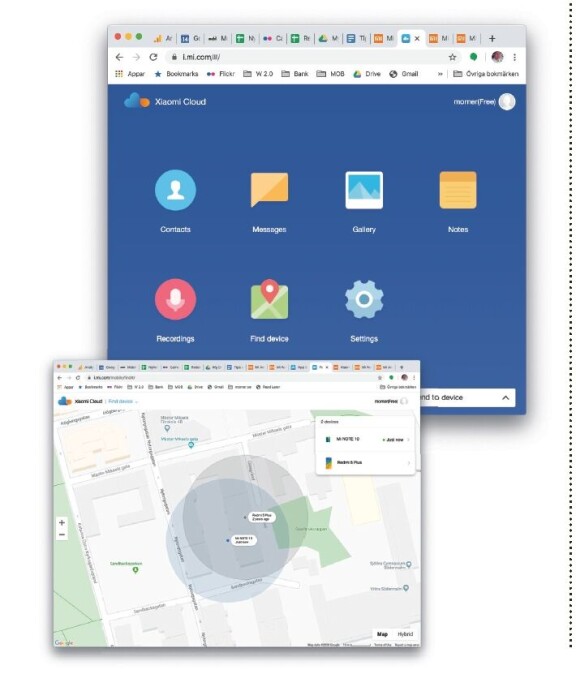
Precis som många andra mobiltillverkare har Xiaomi i sina telefoner ett eget konto som du kan skapa och använda. Det heter Mi-konto och dit kopplas en rad olika tjänster, många av dem riktigt användbara. Framförallt innebär Mi-kontot att du kan få bilder och annat synkade mellan olika Xiaomi-enheter. Det märks dock att Xiaomi-kontot kanske är mest användbart för de Xiaomi-användare som finns i Kina, eftersom det är överlappande med Googles egna tjänster. Mi-kontot kan till exempel synka din kontaktlista och fotogalleri samt hjälpa dig att hitta din telefon om du har tappat bort den. Det eftersom du kan komma åt Xiaomi-kontot och de anslutna tjänsterna även via valfri webbläsare. Motsvarande tjänster har dock även Google i form av Google-inloggningen och Google Foto. Det som Xiaomi lägger till är att man även kan synkronisera SMS och anteckningar, något som kan vara användbart om du byter från en Xiaomi-telefon till en annan. Xiaomi Cloud lagrar även utseendet på din hemskärm och i gratiskontot ingår 5 gigabyte för lagring. Behöver du mer utrymme blir du hänvisad till att betala via Paypal. I webbläsaren kommer du åt alla tjänster på adressen i.mi.com och loggar sedan in.
2. Byta från Ios till Xiaomi

Till skillnad från andra till Android-tillverkare har Xiaomi inte någon riktigt bra egen app som hjälper dig att flytta data från en annan mobil till din nya Xiaomi. Istället är du hänvisad till Googles generella sätt och det innebär att du i din Iphone ska ladda ner appen Google Drive. Den används för att skapa en säkerhetskopia av innehållet (bilder, kontakter och kalenderhändelser) i din Iphone. Du startar den här processen genom att logga in med din Gmail-adress och starta en säkerhetskopiering i Google Drive-appen. När du sedan loggar in i din Xiaomi-mobil med samma Gmail-konto finns kontakter och kalender-poster där och dina bilder hittar du i Google Foto-appen.
När det gäller tjänster som Spotify, Netflix, Facebook och så vidare som finns för båda räcker det att ladda ner Android-appen och logga in i Xiaomi-mobilen med samma konto som i Iphone så får du med dig spellistor, kontakter och inställningar i de apparna. Imessage finns dock inte för Xiaomi eller andra Android-mobiler så du måste stänga av Imessage på ditt mobilnummer (https://selfsolve.apple.com/deregister-imessage/) och istället använda vanligt SMS, Facebook Messenger, Whatsapp eller liknande som finns för både Ios och Android.
3. Aktiv låsskärm
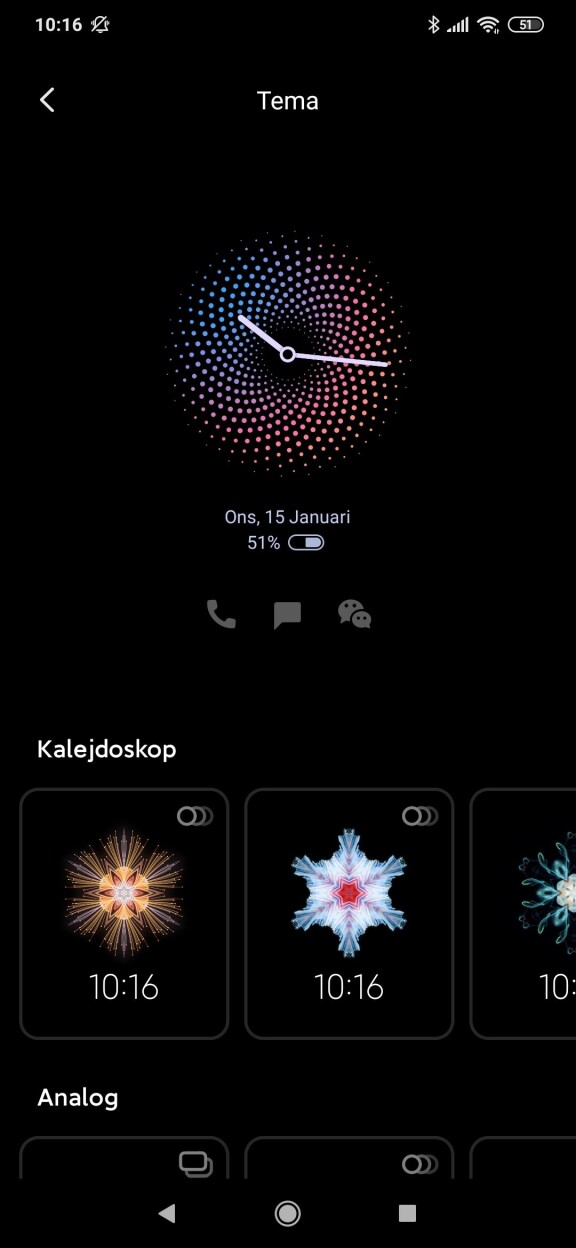
Funktionen är lite gömd, men precis som i många andra mobiltelefoner med Android kan du få information visad i skärmen även när den är mörk och i viloläge. Det här kallas för aktiv låsskärm och i Xiaomis tappning innebär det att du kan se tid, laddningsgrad och datum synligt även i låsskärmen. Det här innebär att du kan kasta en blick på telefonen för att se tiden och då slipper trycka igång skärmen. Däremot är den aktiva låsskärmen här mer begränsad än hos många konkurrenter och du kan till exempel inte styra musik som spelas utan att först trycka igång skärmen.
Tanken med aktiv låsskärm är att det ska låta dig trycka igång telefonen mer sällan och därmed spara på batteriet. Funktionen för aktiv låsskärm är en nyhet i MIUI 11 och Xiaomi lovar att flera funktioner ska tillkomma, så vi räknar med att det idag relativt begränsade läget för aktiv låsskärm snart blir bättre.
4. Smarta genvägar till vänster
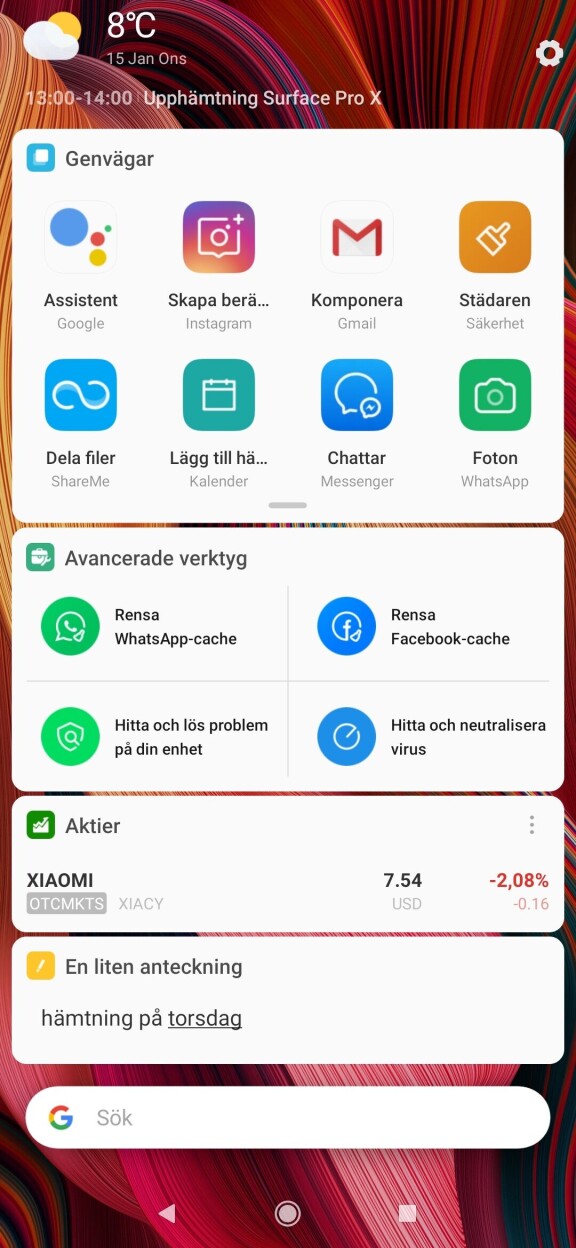
Ett svep till vänster om hemskärmen i Xiaomis gränssnitt MIUI tar dig till en egen sida kallad App Vault. Istället för Googles eget flöde med nyheter så hittar vi här ett urval av telefonens funktioner med genvägar till såväl appar som funktioner. Du kan själv anpassa den här sidan så att den har precis de genvägar och funktioner du önskar.
Överst på sidan hittar du genvägar, men utöver rena genvägar till appar kan du även göra genvägar direkt till specifika funktioner i utvalda appar. Det går till exempel att med ett klick skapa en ny story i Instagram eller komponera ett nytt epostmeddelande i Gmail-appen. Eller skriva ett nytt meddelande i Facebook Messenger. Det får plats upp till åtta olika genvägar och du kan bland fritt mellan appar och specifika appfunktioner.
Genvägarna ligger alltid i toppen men bland de övriga rubrikerna på sidan kan du själv välja ordning. Här finns bland annat aktiekurser, systemverktyg som att rensa cache och söka efter virus, dina aktuella kalenderhändelser samt möjligheten att skriva en snabb anteckning. Anteckningen syns dock bara i App Vault och inte i telefonens vanliga antecknings-app.
Är det någon del på sidan som du inte är intresserad av kan du ta bort den och vill du inaktivera App Vault helt och hållet går du till Inställningar > Hemskärm och avmarkerar App Vault där.
5. Applås för hemligheter
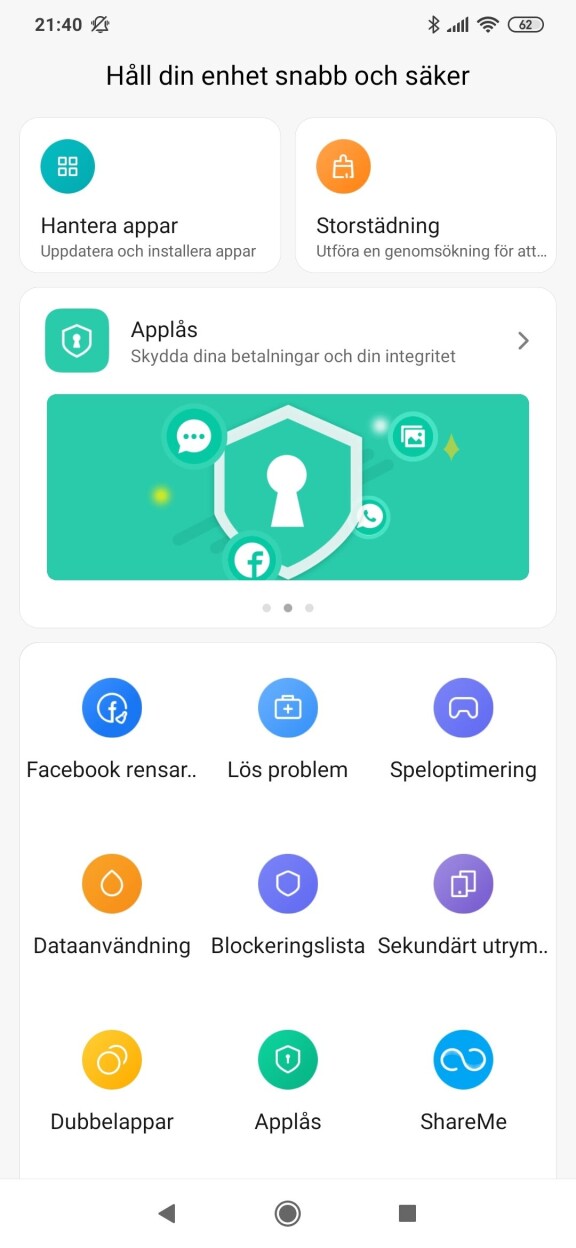
Om du inte själv har upptäckt den här funktionen så kommer telefonen att tipsa om den. Applåset innebär att du kan lägga valfria appar bakom lås och bom. Det gör att man bara kan öppna till exempel ditt fotogalleri, e-posten, Youtube eller valfri annan installerad app om man vet den inloggning du angivit. När jag aktiverar det här så ber telefonen mig att ange ett inloggningsmönster för applåset, men när jag väl har gjort det så kan jag även använda telefonens fingeravtrycksläsare eller ansiktsigenkänning för att låsa upp tillgången till mina låsta appar. På det här sättet, med ansiktsigenkänningen, blir upplåsningen både snabb och problemfri och man hinner knappt reagera på att appen var låst.
Med dina utvalda appar bakom applås och bom så kan du även begränsa deras notifieringar. I inställningarna för applås kan du, på appnivå, välja vilka appar som ska visa notifieringar i telefonen och vilka som inte ska göra det. Alla inställningar för applåset hittar du i Xiaomis särskilda app som heter Säkerhet.
6. Skapa dubbelapp
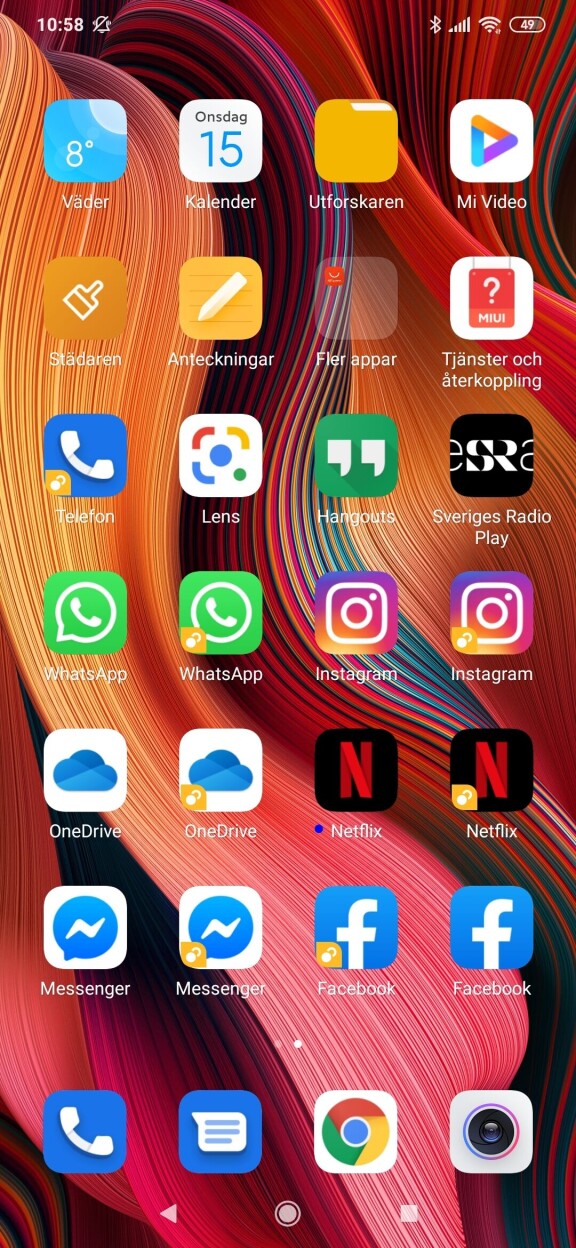
En rad olika appar som du kan ladda ner till din Xiaomi-mobil stöder funktionen för det som kallas dubbelapp. Den lämpar sig bäst för appar som Snapchat, Whatsapp och Instagram, appar där du har ett konto som är personligt. Med hjälp av funktionen för dubbelapp så skapas just en dubblett av appen så att du kan vara inloggad på flera konton samtidigt. Appen får alltså två olika ikongenvägar på hemskärmen och du kan växla mellan de två. Det gör att du slipper logga in och logga ut från dina olika konton. Har du till exempel ett privat Instagramkonto och ett Instagramkonto som du sköter för din arbetsplats kan det här vara ett smidigt sätt att hålla de två åtskilda utan strul. Facebook, Microsoft Onedrive och Netflix är andra exempel på appar som stöder den här funktionen.
7. Apparna på hemskärmen eller inte
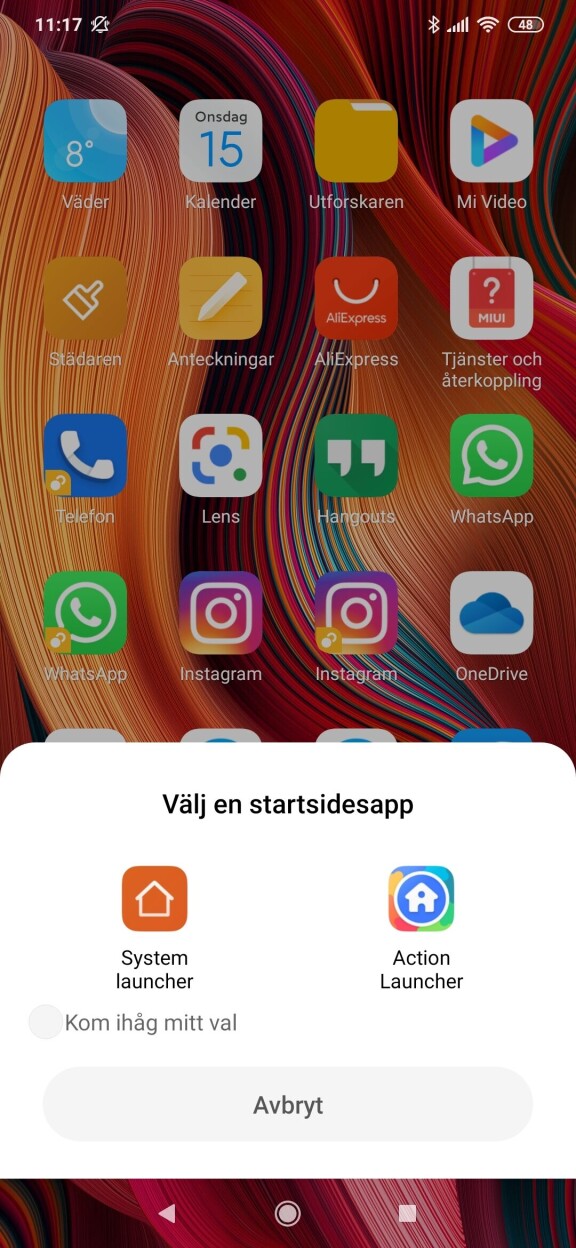
Xiaomi har över lag ett gränssnitt där de anpassar väldigt mycket. Jämfört med Googles rena Android-gränssnitt som man hittar i Pixel-telefonerna, eller jämfört med det grundläggande som du hittar i Android-mobiler med Android One så är det inte mycket som är sig likt. Xiaomis gränssnitt MIUI verkar inspireras mer av Ios än av Android egentligen och det här märker du bland annat på att det inte finns någon applåda, utan att alla appar istället hamnar direkt på startskärmen. Du märker det även på de välgjorda animationer och formmässiga effekter som Xiaomi har lagt till, bland annat att ikoner animeras när du öppnar och stänger en app. En annan effekt är att appar som du avinstallerar illustreras genom att ikonen finfördelas och sprids över skärmen likt konfetti. Baksidan med detta är att du i Xiaomis hemskärmsapp inte kan välja att ha apparna i en applåda. Vill du ha det är du istället tvungen att ladda ner en ny hemskärmsapp med de egenskaper du eftersöker. Vi rekommenderar Nova Launcher eller Action Launcher och du hittar fler alternativ genom att helt enkelt söka efter “launcher” i Google Play.
8. Anpassa navigeringsfältet och notisfältet som få
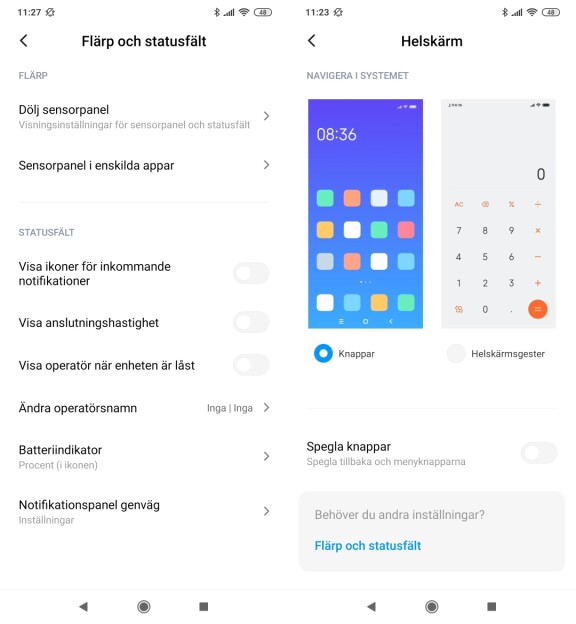
Förutom grafiska aspekter erbjuder Xiaomi även en hel del anpassningsmöjligheter i sitt gränssnitt MIUI. I navigeringsfältet kan du till exempel anpassa knapparnas ordning. Från start ligger de tre knapparna i botten i ordningen appväxlare - hem - tillbaka, på det sätt som även Samsung ordnar sina knappar. Vill du istället ha ordningen tillbaka - hem - appväxlare kan du ändra detta under Inställningar > Ytterligare inställningar > Helskärm > Spegla knappar. Där kan du även välja att helt ta bort knapparna och istället använda gester för att växla mellan appar, komma till hemskärmen och gå tillbaka.
Fler möjligheter att anpassa telefonen hittar vi när det gäller notisfältet. I toppen på skärmen, där täckning, batterinivå och annat visas, kan du skräddarsy ovanligt mycket. Du hittar alla valmöjligheter under Inställningar > Skärm > Flärp och statusfält. Här kan du välja hur batterinivån ska visas, du kan välja att visa uppkopplingens hastighet direkt i statusfältet och du kan faktiskt även välja att byta det operatörsnamn som syns på skärmen. Kanske kan det vara smidigt att döpa jobbabonnemanget till Jobb och det privata till just Privat om du använder telefonens funktion för dubbla SIM-kort.


























